Comment récupérer des fichiers supprimés sous macOS ?

- Auteur : Inconnu
- Publié : 04/01/2023

Les ordinateurs Mac d'Apple sont reconnus pour leur fiabilité et leur durée de vie, mais ils ne sont pas à l'abri des problèmes de perte de données pour autant. Ces risques sont globalement similaires à ceux que peuvent rencontrer les utilisateurs sous Windows et les pertes être causées par une panne de l'ordinateur, un virus (bien que plus rare), une mauvaise manipulation / erreur de l'utilisateur, ou encore un problème hardware sur l’espace de stockage.
Bien sûr, il est possible de minimiser ces risque de pertes de données en faisant régulièrement des sauvegardes de vos données. Cela restera toujours le conseil numéro 1 quelque soit votre environnement de travail. Néanmoins, ces sauvegardes sont encore trop souvent soit totalement absentes soit au mieux incomplètes (ne couvrant pas tous les supports, notamment externes) et/ou trop espacées dans le temps. A cela s’ajoute le fait que la plupart du temps elles ne sont pas contrôlées et c’est lorsqu’on a besoin d’y faire appel que l’on se rend compte que le support sur lequel elles ont été réalisées est lui-même endommagé…
Heureusement, lorsqu’une telle situation se produit, il existe des solutions pour y remédier et récupérer efficacement les photos auxquelles vous êtes attaché ou les heures de travail passées sur un rapport ou autre.
Cependant, si vous lancez une recherche sur la récupération de données dans votre moteur favori, vous trouverez de nombreux résultats, à la fois d’entreprises de services plus ou moins spécialisées dans le domaine et d’éditeurs de logiciels vous promettant de retrouver vos données en 1 clic. Difficile de faire le tri dans tout cela, entre les solutions efficaces et ce qui s’apparente parfois à de l’escroquerie. Dans ce secteur d’activité, comme pour la plupart des autres, quelques règles et questions simples permettent de faire un premier tri efficace : est-ce l’activité principale de l’entreprise ou une activité annexe ? Depuis combine de temps cet acteur existe ? Quels sont les avis clients sur les sites spécialisés ? Quelles sont les références de cette société ? Quelles sont les garanties apportées ? etc.
A cet exercice, une société, Stellar, s’en sort particulièrement bien en apportant des éléments de réponses très clairs :
- Spécialisée dans la récupération de données
- + de 25 ans d’existence
- Acteur mondial avec + de 3 millions de clients dont de grandes entreprises comme Microsoft, Amazon, Google, Fedex ou encore Coca Cola
- De nombreuses récompenses internationales dans les tests comparatifs
- De très bonnes notes de la part de ses utilisateurs sur des plateformes comme Trustpilot
- Des versions d’essais permettant de s’assurer avant l’achat de la capacité de la solution à bien récupérer ce qui vous importe spécifiquement
- Une garantie satisfait ou remboursé durant 30 jours suite à votre achat
Nous avons eu pour notre part l’occasion d’essayer la toute dernière version 11.5 de Stellar Data Recovery Professional for Mac, supportant les dernières versions macOS Ventura 13 (et les précédentes bien sûr), ainsi que les puces M1, M2 et T2 d’Apple. Donc pas d’inquiétude. Que votre Mac sot très récent ou au contre soit avec déjà quelques années au compteur, Stellar pourra faire le job.
Ce n’est pas la première fois que nous utilisons un logiciel de cet éditeur mais c’était la première fois sous macOS. Force est de constater que les versions Mac sont tout aussi convaincantes que leurs homologues pour Windows.
La solution est toujours aussi simplissime d’utilisation et vraiment accessible au premier venu, sans connaissance technique particulière. Ainsi, pour la plupart des opérations de restauration de vos données, il vous suffira de suivre 3 étapes guidées :
1ère étape : déclarer le type de documents que vous souhaitez récupérer :
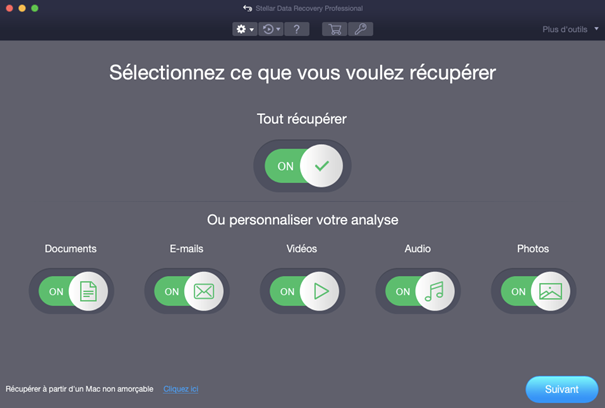
2ème étape : sélectionner l’emplacement sur lequel vous souhaitez que le logiciel lance sa recherche :
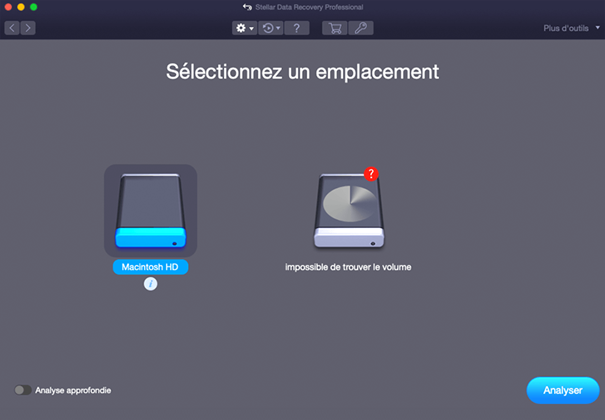
3ème étape : prévisualiser les fichiers récupérables et choisissez ceux qui vous intéressent :
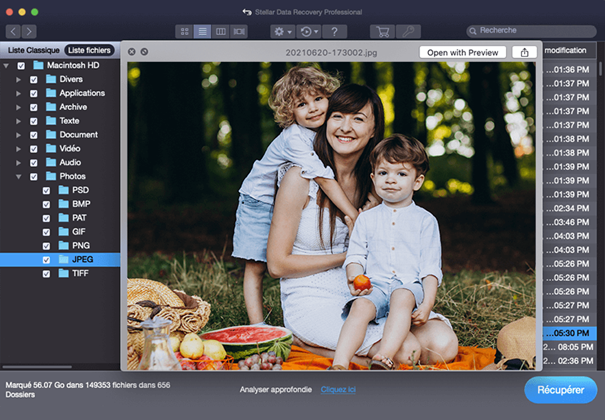
C’est aussi simple que cela !
Les quelques essais sur des effacements volontaires que nous avons fait de notre côté sur divers supports ont tous été concluants, y compris après avoir continué à travailler et donc à écrire sur ces supports plusieurs jours après l’effacement avant de tenter la récupération.
Bien sûr, il existe des fonctions avancées ou des cas d’usage particulier nécessitant quelques manipulations supplémentaires (le logiciel est capable par exemple de récupérer des données d’un Mac qui ne démarrerait plus en créant un lecteur de récupération) mais globalement Stellar a fait un réel effort de simplification pour rendre son outil accessible à tous.
Que ce soit pour la récupération de fichiers “simplement” supprimés de la corbeille, suite à un reformatage de votre disque, à une défaillance de votre SSD ou encore à une erreur de manipulation sur votre carte SD, Stellar saura vous sauver la mise.
Par ailleurs, si Stellar Data Recovery est avant tout un outil curratif, il est intéressant de noter qu’il intègre également un module de surveillance de l’état des disques base sur les attributs SMART qui vous permettent d’avoir une vue sur la santé de votre disque dur afin d’anticiper l’apparition de problèmes sur ce dernier.
L’éditeur propose différentes déclinaisons de son produit, sous forme d’abonnement annuel comme cela est devenu la norme sur le marché. Nous ne saurions trop vous conseiller d’opter directement pour la version Premium qui outre les fonctionnalités de récupération de données intègre également des outils de réparation de fichiers photos ou vidéos corrompus pour seulement quelques euros de plus. La version Technician quant à elle sera plutôt réservée à des besoins professionnels ou récurrents, avec notamment la possibilité de l’installer sur plusieurs systèmes, de récupérer des données d’une partition Windows ou encore de créer une image d’un disque.
Vous trouverez également une vidéo de présentation ci-dessous :








